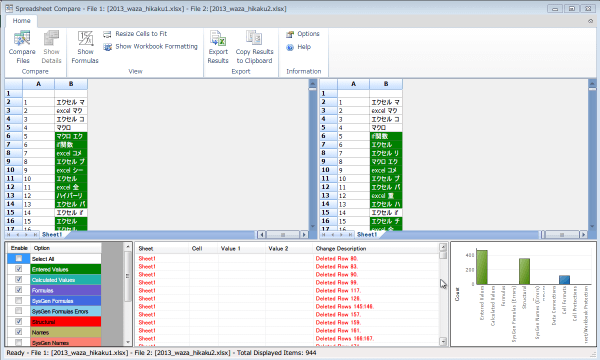同じようなエクセルファイルを比較する
Excelの大量のバックアップや類似ファイルをどの程度違うのかとか、どこが違うのかを比較したい場合の方法です。
2013EXCEL技BEST 86回
同じようなエクセルファイルを比較する
まめにバックアップをとっていたり、データを日ごとにとっていたりすると、間違って同じものを別名で保存することがあります。
今回は、一見同じように見えるエクセルファイルを、実際はどうなんだと、きちんと比較したい場合の方法を紹介します。
人力で1行あるいは、1セルごとに比較するのは、大変な作業ですし、目も疲れます。
エクセルには、比較するためのツールが用意されていますので、それを利用しましょう。
類似ファイの比較
同じようなエクセルファイルを比較するためのアドインを追加する必要があります。
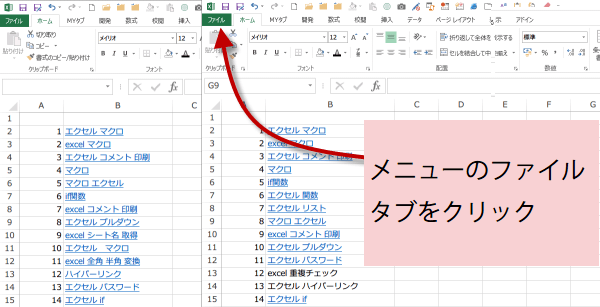
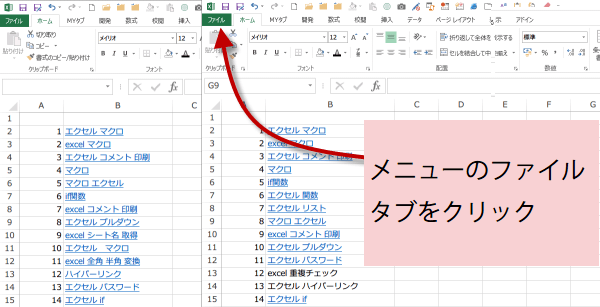
エクセルのメニュー、ファイルからオプションをクリックします。
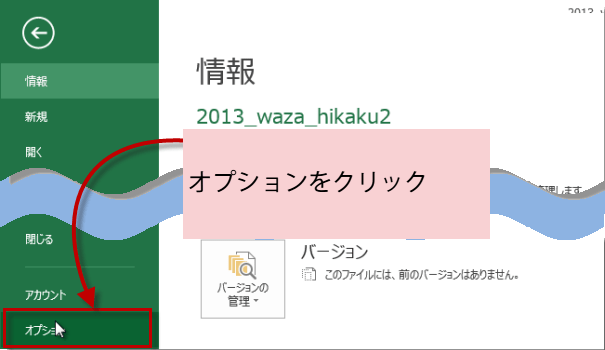
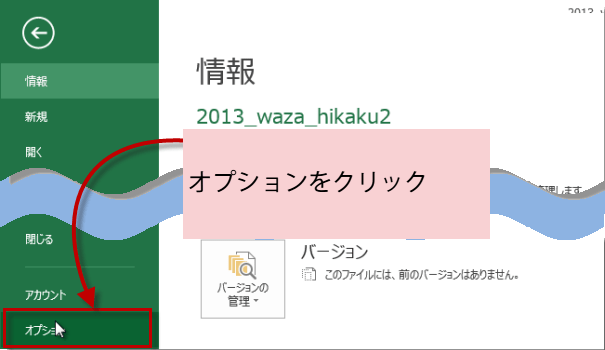
Excelのオプションダイアログが表示されたら、アドインを選択し、一番下にある管理からCOMアドインを選択します。
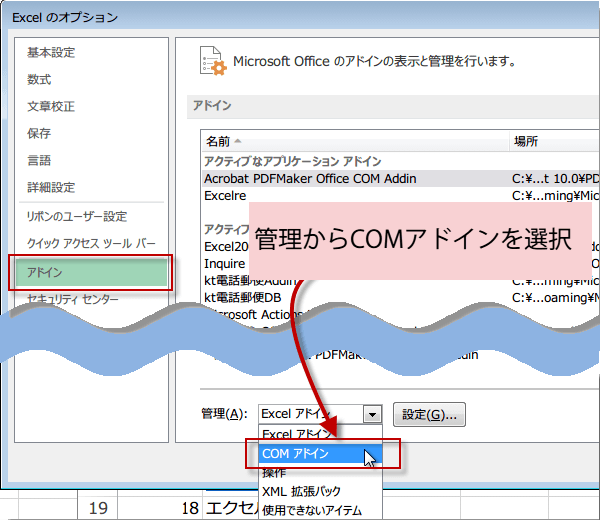
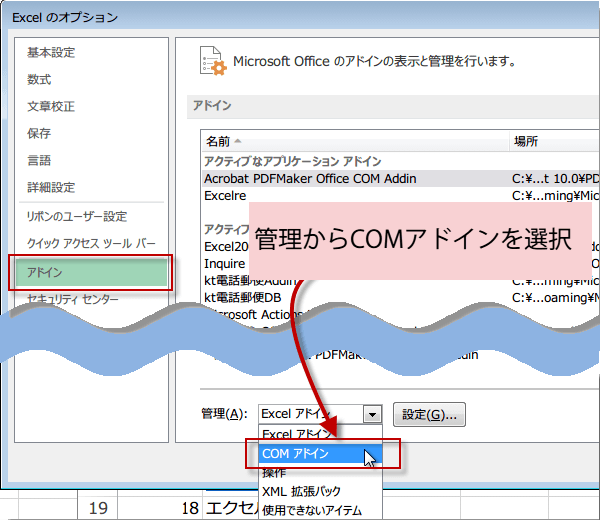
続いて、横の設定ボタンをクリック


すると、使用できるCOMアドインが表示されるので、中からInquire を選択します。チェックを入れてOKをクリックします。
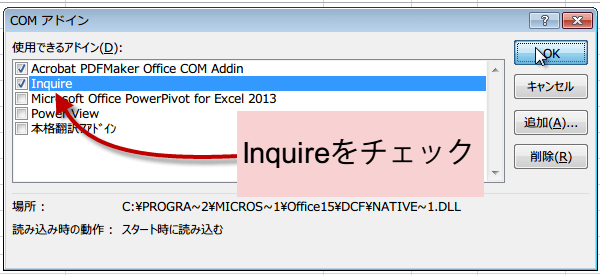
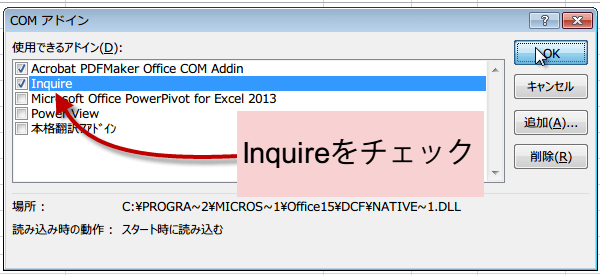
COMアドインダイアログを閉じます。
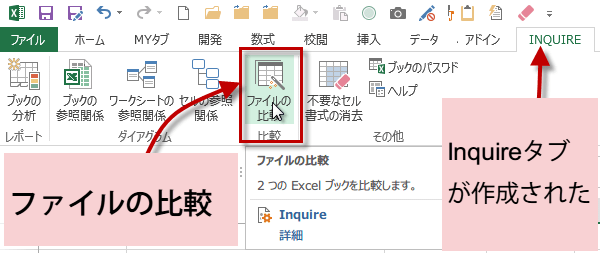
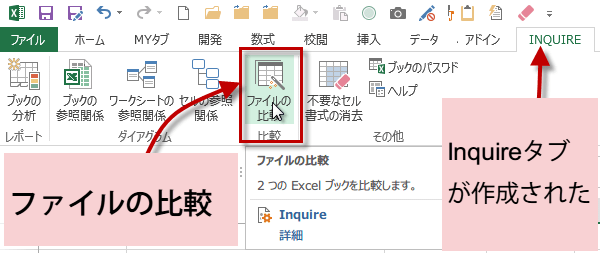
Inquire タブからファイルの比較
エクセルシートに戻るとInquire タブが作成されています。
ファイルの比較ボタンをクリックします。
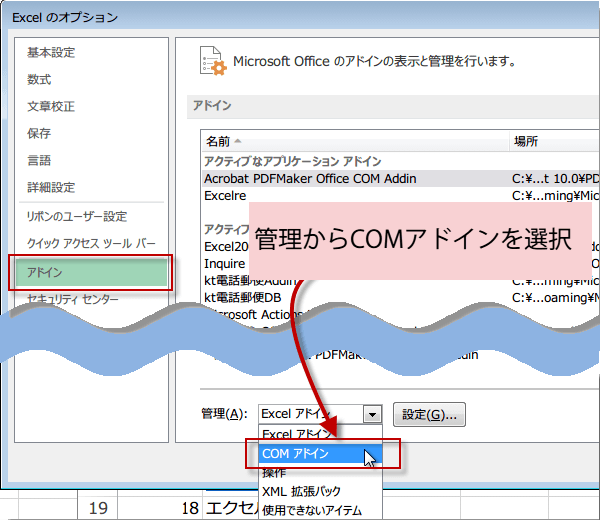
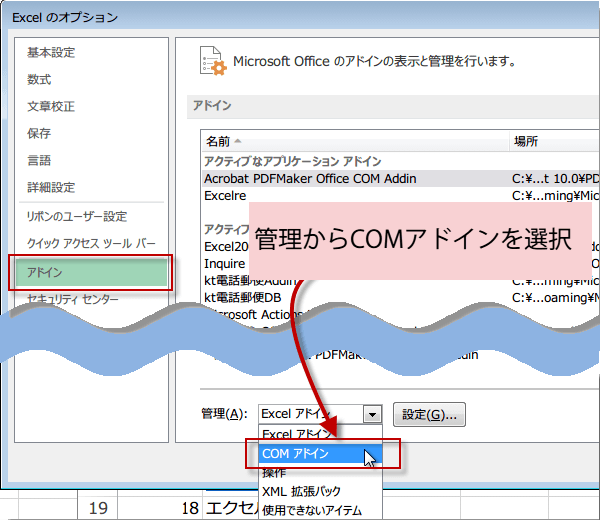
比較するファイルの選択ダイアログが現れるので、比較したいファイルを選び、比較ボタンをクリックします。
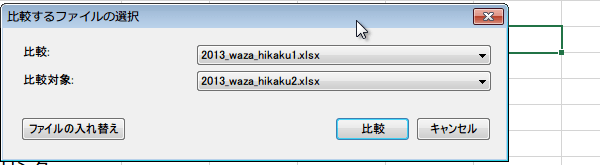
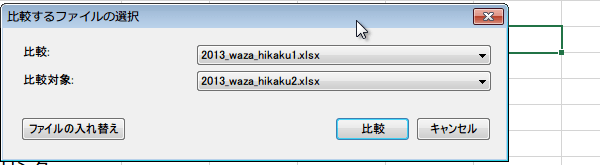
比較が完了し、データが表示されました。
色によって何が違うのかが分かります。
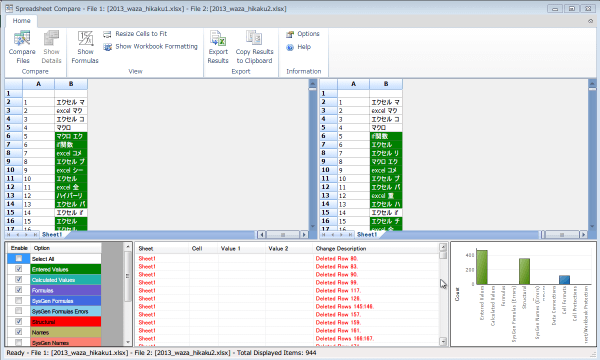
色によって何が違うのかが分かります。